
MICROSOFT EXCEL NÂNG CAO
lượt xem 139
download
 Download
Vui lòng tải xuống để xem tài liệu đầy đủ
Download
Vui lòng tải xuống để xem tài liệu đầy đủ
Địa chỉ tương đối Địa chỉ tương đối có dạng: . Khi công thức sao chép đến vùng đích, địa chỉ tham chiếu của vùng đích sẽ thay đổi theo hướng và khoảng cách sao chép. Ví dụ tại các ô có dữ liệu như sau: A1=2, A2=3, B1=4, B4=6 và lập các công thức sau: Tại ô C1 là: =A1*B1 và sau đó copy công thức xuống ô C2 và sang ô D1 và E1. Tại ô A3 là: =A1+A2 và sau đó copy công thức sang ô B3, C3, D3 và E3....
Bình luận(0) Đăng nhập để gửi bình luận!
Nội dung Text: MICROSOFT EXCEL NÂNG CAO
- MICROSOFT EXCEL MICROSOFT EXCEL NÂNG CAO BÀI 1: ÔN TẬP EXCEL CƠ BẢN BÀI 2: CƠ SỞ DỮ LIỆU VÀ CÁC HÀM CSDL BÀI 3: BIỂU ĐỒ VÀ IN ẤN TRONG EXCEL BÀI 4: TỔNG HỢP, PHÂN TÍCH VÀ THỐNG KÊ SỐ LIỆU TRÊN EXCEL BÀI 5: TÌM KIẾM MỤC TIÊU VÀ DỰ BÁO TRONG EXCEL BÀI 6: MACRO
- BÀI 1: ÔN TẬP EXCEL CƠ BẢN 1. Các khái niệm cơ bản: Địa chỉ tương đối, tuyệt đối, hỗn hợp 2. Các hàm cơ bản 2.1. Các hàm tính toán thống kê 2.2. Các hàm chuỗi 2.3. Các hàm ngày tháng 2.4. Các hàm Logic 3. Các hàm tìm kiếm và tham chiếu 11/14/12 2
- Bài 1 – Ôn tập Excel cơ bản 1. Các khái niệm cơ bản 1.1. Địa chỉ tương đối Địa chỉ tương đối có dạng: . Khi công thức sao chép đến vùng đích, địa chỉ tham chiếu của vùng đích sẽ thay đổi theo hướng và khoảng cách sao chép Ví dụ tại các ô có dữ liệu như sau: A1=2, A2=3, B1=4, B4=6 và lập các công thức sau: Tại ô C1 là: =A1*B1 và sau đó copy công thức xuống ô C2 và sang ô D1 và E1. Tại ô A3 là: =A1+A2 và sau đó copy công thức sang ô B3, C3, D3 và E3. 11/14/12 3 11/14/12
- Bài 1 – Ôn tập Excel cơ bản 1. Các khái niệm cơ bản 1.1. Địa chỉ tương đối Bảng nhập liệu như sau Kết quả 11/14/12 4 11/14/12
- Bài 1 – Ôn tập Excel cơ bản 1. Các khái niệm cơ bản 1.2. Địa chỉ tuyệt đối Địa chỉ tương đối có dạng: $$. Khi công thức sao chép đến vùng đích, địa chỉ tham chiếu của vùng đích sẽ không thay đổi Ví dụ Có dữ liệu trong các ô trong bảng tính lương như sau Lương cơ bản được ghi ở ô B1, Giá đô la mỹ ở ô D1. Cột HSL ghi các hệ số lương cơ bản của từng người. Tại ô C3 ta lập công thức: =B3*$B$1 (tiền lương = HSL * Lương CB), và sau đó copy công thức xuống các ô C4:C6. Tại ô D3 ta lập công thức: =C3*$D$1 (Ngoại Tệ Mỹ = Tiền Lương / Giá USD), và sau đó copy công thức xuống các ô D4:D6. 11/14/12 5 11/14/12
- 11/14/12 6 11/14/12
- Bài 1 – Ôn tập Excel cơ bản 1. Các khái niệm cơ bản 1.3. Địa chỉ hỗn hợp Địa chỉ hỗn hợp có các dạng như sau: Địa chỉ tuyệt đối theo cột: $. Địa chỉ tuyệt đối theo hàng: $. Ví dụ Tuyệt đối theo cột $B1 Tuyệt đối theo hàng B$1 11/14/12 7 11/14/12
- Bài 1 – Ôn tập Excel cơ bản 2. Các hàm cơ bản 2.1. Các hàm tính toán và thống kê 1 Hàm tính tổng. Cú pháp: Sum(danh sách đối số). Ý nghĩa: Tính tổng các số có mặt trong danh sách đối s 2 Hcủa nó. giá trị nhỏ nhất àm tìm Cú pháp: Min(danh sách đối số). Ý nghĩa: trả lại giá trị nhỏ nhất trong danh sách đối số. 3 Hàm tìm giá trị lớn nhất Cú pháp: Max(danh sách đối số). Ý nghĩa: trả lại giá trị lớn nhất trong danh sách đối số. 11/14/12 8 11/14/12
- Bài 1 – Ôn tập Excel cơ bản 2. Các hàm cơ bản 2.1. Các hàm tính toán và thống kê 4 Hàm tính tính trung bình cộng. Cú pháp: Average(danh sách đối số). Ý nghĩa: Tính trung bình các số có mặt trong danh sá 5 Hđối số. tròn số àm làm Cú pháp: Round(số, N). Ý nghĩa: trả lại giá trị là số đã làm tròn tuỳ thuộc vào N. N>0: làm tròn phần lẻ. N=0: lấy số nguyên gần nhất. N
- Bài 1 – Ôn tập Excel cơ bản 2. Các hàm cơ bản 2.1. Các hàm tính toán và thống kê 6 Hàm lấy phần nguyên Cú pháp: Int(số). Ý nghĩa: trả lại giá trị phần nguyên của số (cắt bỏ phần thập phân). 7 Hàm lấy phần dư. Cú pháp: Mod(số bị chia, số chia). Ý nghĩa: trả lại giá trị phần dư trong phép chia nguyên . 10 10
- Bài 1 – Ôn tập Excel cơ bản 2. Các hàm cơ bản 2.1. Các hàm tính toán và thống kê 8 Hàm đếm các ô chứa số Cú pháp: Count (danh sách đối số). Ý nghĩa: đếm các ô chứa giá trị kiểu số trong danh sách đối số. 9 Hàm xếp thứ tự Cú pháp: Rank(số cần xếp, danh sách số, kiểu xếp). Ý nghĩa: trả lại thứ hạng của số cần xếp theo các giá trị của danh sách số. Kiểu xếp: 0 (hoặc bỏ qua): thì danh sách số giảm dần. 1: là thứ tự tăng dần khi so sánh giá trị 11/14/12 11
- Bài 1 – Ôn tập Excel cơ bản 2. Các hàm cơ bản 2.2. Các hàm Logic 1 Hàm And Cú pháp: And(danh sách biểu thức logic). Ý nghĩa: trả lại giá trị True: Nếu tất cả các biểu thức logic trong danh sách là True False: Nếu có ít nhất một biểu thức trong danh sách nhận giá trị False 11/14/12 12 11/14/12
- Bài 1 – Ôn tập Excel cơ bản 2. Các hàm cơ bản 2.1. Các hàm Logic 2 Hàm Or Cú pháp: Or(danh sách biểu thức logic). Ý nghĩa: trả lại giá trị False: Nếu tất cả các biểu thức logic trong danh sách là False True: Nếu có ít nhất một biểu thức trong danh sách nhận giá trị True 11/14/12 13
- Bài 1 – Ôn tập Excel cơ bản 2. Các hàm cơ bản 2.1. Các hàm Logic 3 Hàm Not Cú pháp: Not(danh sách biểu thức logic). Ý nghĩa: trả về giá trị đối ngược giá trị của biểu thức log 4 Hàm điều kiện if Cú pháp: If(bt-logic, gt-True, gt-False). Ý nghĩa: sẽ cho ta một trong hai giá trị, nếu bt-logic là True: cho giá trị đúng. False: cho giá trị sai. 11/14/12 14 11/14/12
- 2.3. Các hàm về ngày 1 Hàm Today Cú pháp: Today(). Ý nghĩa: trả lại giá trị ngày hiện hành của máy. 2 Hàm Day Cú pháp: Day(Date) Ý nghĩa: Cho kết quả là ngày trong dữ liệu thời gian Date 3 Hàm Month Cú pháp: Month(Date) Ý nghĩa: Cho kết quả là tháng trong dữ liệu thời gian Date 4 Hàm Year Cú pháp: Year(Date). Ý nghĩa: Cho kết quả là năm trong dữ liệu thời gian Date 15 15
- 2.4. Các hàm hàm xử lý chuỗi 1 Hàm lấy các kí tự bên trái Cú pháp: Left(text,num). Ý nghĩa: trả lại num ký tự bên trái của text. 2 Hàm lấy các kí tự bên phải Cú pháp: Right(text,num). Ý nghĩa: trả lại num ký tự bên phải của text. 3 Hàm lấy các kí tự ở giữa Cú pháp: Mid(text, pos, num). Ý nghĩa: trả lại num ký tự của text từ vị trí pos. 4 Toán tử nối hai chuỗi Cú pháp: text1 & text2. Ý nghĩa: Nối chuổi text2 vào sau chuổi text1 16 16
- 3. Các hàm tìm kiếm và tham chiếu 1 Hàm vlookup Cú pháp: Vlookup(gt tìm, vùng tìm, cột trả gt, kiểu tìm). Ý nghĩa: trả lại giá trị ở “cột trả gt” của “gt tim” trong “vùng tìm”. Kiểu tìm: 0: tìm tuyệt đối. 2 Hàmhlookup 1: tìm tương đối. Cú pháp: hlookup(gt tìm, vùng tìm, hàng trả gt, kiểu tìm). Ý nghĩa: trả lại giá trị ở “hàng trả gt” của “gt tim” trong “vùng tìm”. Kiểu tìm: 0: tìm tuyệt đối. 1: tìm tương đối. 17 17
- 3 Hàm Match Cú pháp: Match (gt tìm, vùng tìm, kiểu tìm). Ý nghĩa: trả lại số thứ tự của “gt tim” trong “vùng tìm”. Kiểu tìm: tương tự như hàm vlookup. 4 Hàm Index Cú pháp: Index(vùng tìm, hàng, cột). Ý nghĩa: Trả về giá trị là giá trị của ô được tìm thấy trong vùng tìm bởi sự giao nhau giữa hàng và cột. 18 18
- Bài 2 – CƠ SƠ DỮ LIỆU TRONG EXCEL I. Khái niệm về cơ sở dữ liệu (Data Base) CSDL được tổ chức theo dạng danh sách (list). Một danh sách gồm có những mục sau: Field: Hàng đầu tiên của danh sách chứa tên của các cột Tên của các trường không được trùng nhau Record: Các hàng còn lại chứa thông tin về một đối tượng trong danh sách 11/14/12 19 11/14/12
- II. Cấu trúc tổng quát và vùng điều kiện của các hàm CSDL 2.1. Cấu trúc tổng quát. Dfunction(Database, field, Criteria). Database: Là một CSDL dạng danh sách của Excel Field: Là tên nhãn cột đóng trong cặp nháy kép Criteria: Là vùng điều kiện xác định các điều kiện cần thiết mà hàm phải thoả mãn để tác động lên trường dữ liệu đã chỉ ra bởi field. Chức năng: Hàm CSDL tác động lên trường dữ liệu (field) của danh sách (Database) theo các điều kiện xác định bởi vùng điều kiện (Criteria). 11/14/12 20 11/14/12

CÓ THỂ BẠN MUỐN DOWNLOAD
-
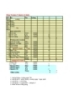
Bài tập Microsoft office Excel nâng cao - Bài số 1
 6 p |
6 p |  814
|
814
|  329
329
-
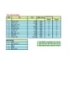
Bài tập Microsoft office Excel nâng cao - Bài số 3
 6 p |
6 p |  590
|
590
|  279
279
-
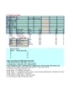
Bài tập Microsoft office Excel nâng cao - Bài số 2
 6 p |
6 p |  770
|
770
|  253
253
-
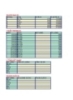
Bài tập Microsoft office Excel nâng cao - Bài số 10
 10 p |
10 p |  578
|
578
|  205
205
-
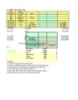
Bài tập Microsoft office Excel nâng cao - Bài số 6
 6 p |
6 p |  504
|
504
|  200
200
-
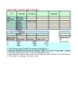
Bài tập Microsoft office Excel nâng cao - Bài số 4
 8 p |
8 p |  533
|
533
|  199
199
-
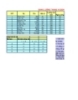
Bài tập Microsoft office Excel nâng cao - Bài số 5
 6 p |
6 p |  463
|
463
|  193
193
-
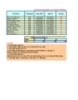
Bài tập Microsoft office Excel nâng cao - Bài số 7
 9 p |
9 p |  416
|
416
|  176
176
-

Bài tập Microsoft office Excel nâng cao - Bài số 8
 7 p |
7 p |  632
|
632
|  166
166
-
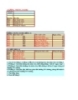
Bài tập Microsoft office Excel nâng cao - Bài số 9
 6 p |
6 p |  509
|
509
|  159
159
-

Giáo trình Excel nâng cao - Trường CĐN Đà Lạt
 89 p |
89 p |  215
|
215
|  69
69
-

Giáo trình học tập chuyên đề: Xử lý bảng tính excel nâng cao - Trung tâm Tin học Sao Việt Biên Hòa
 123 p |
123 p |  88
|
88
|  21
21
-

Bài tập Microsoft Excel - Báo cáo bán hàng
 3 p |
3 p |  254
|
254
|  20
20
-

Giáo trình Microsoft Excel nâng cao (Nghề Tin học ứng dụng - Trình độ Cao đẳng) - CĐ GTVT Trung ương I
 70 p |
70 p |  100
|
100
|  20
20
-

Giáo trình Microsoft Excel nâng cao (Nghề Tin học ứng dụng - Trình độ Trung cấp) - CĐ GTVT Trung ương I
 71 p |
71 p |  50
|
50
|  13
13
-

Giáo trình Office 2013 nâng cao: Phần 1 - Trần Duy Thanh
 197 p |
197 p |  34
|
34
|  11
11
-
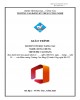
Giáo trình mô đun Tin học nâng cao (Trình độ cao đẳng) - CĐ Kỹ thuật Công nghệ BR-VT
 61 p |
61 p |  33
|
33
|  6
6
-
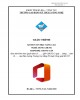
Giáo trình mô đun Tin học nâng cao (Trình độ trung cấp) - CĐ Kỹ thuật Công nghệ BR-VT
 61 p |
61 p |  43
|
43
|  5
5
Chịu trách nhiệm nội dung:
Nguyễn Công Hà - Giám đốc Công ty TNHH TÀI LIỆU TRỰC TUYẾN VI NA
LIÊN HỆ
Địa chỉ: P402, 54A Nơ Trang Long, Phường 14, Q.Bình Thạnh, TP.HCM
Hotline: 093 303 0098
Email: support@tailieu.vn








